কীবোর্ড শর্টকাটগুলি Android স্টুডিওর চারপাশে দ্রুত নেভিগেট করার এবং সাধারণ ক্রিয়া সম্পাদনের একটি কার্যকর উপায়। অনেক ক্ষেত্রে, কীবোর্ড শর্টকাট ব্যবহার করা GUI ব্যবহার করার চেয়ে দ্রুত।
এই পৃষ্ঠাটি কিছু সাধারণ কীবোর্ড শর্টকাট দেখায়। যেহেতু অ্যান্ড্রয়েড স্টুডিও IntelliJ IDEA এর উপর ভিত্তি করে, তাই আপনি IntelliJ IDEA কীম্যাপ রেফারেন্স ডকুমেন্টেশনে অতিরিক্ত শর্টকাট খুঁজে পেতে পারেন।
টুল উইন্ডোজ
টুল উইন্ডো খুলতে আপনি কীবোর্ড শর্টকাট ব্যবহার করতে পারেন। সারণি 1 সর্বাধিক সাধারণ উইন্ডোগুলির জন্য শর্টকাটগুলি তালিকাভুক্ত করে৷
সারণি 1. সাধারণ টুল উইন্ডোর জন্য কীবোর্ড শর্টকাট
| টুল উইন্ডো | উইন্ডোজ এবং লিনাক্স | ম্যাক অপারেটিং সিস্টেম |
|---|---|---|
| প্রকল্প | Alt+1 | কমান্ড+1 |
| ভর্সন নিয্ন্ত্র্ন | Alt+9 | কমান্ড+9 |
| চালান | Shift+F10 | কন্ট্রোল+আর |
| ডিবাগ | Shift+F9 | কন্ট্রোল+ডি |
| লগক্যাট | Alt+6 | কমান্ড+6 |
| সম্পাদক-এ ফেরত যান | প্রস্থান | প্রস্থান |
| সমস্ত টুল উইন্ডোজ লুকান | Control+Shift+F12 | Command+Shift+F12 |
কোড সমাপ্তি
অ্যান্ড্রয়েড স্টুডিওতে তিন ধরনের কোড কমপ্লিশন রয়েছে, যা আপনি কীবোর্ড শর্টকাট ব্যবহার করে অ্যাক্সেস করতে পারবেন, যেমনটি নিচের টেবিলে দেখানো হয়েছে।
সারণি 2. কোড সমাপ্তির জন্য কীবোর্ড শর্টকাট
| টাইপ | বর্ণনা | উইন্ডোজ এবং লিনাক্স | ম্যাক অপারেটিং সিস্টেম |
|---|---|---|---|
| মৌলিক সমাপ্তি | ভেরিয়েবল, প্রকার, পদ্ধতি, অভিব্যক্তি, ইত্যাদির জন্য মৌলিক পরামর্শ প্রদর্শন করে। আপনি যদি পরপর দুবার মৌলিক সমাপ্তি কল করেন, আপনি ব্যক্তিগত সদস্য এবং অ-আমদানি করা স্ট্যাটিক সদস্য সহ আরও ফলাফল দেখতে পাবেন। | কন্ট্রোল+স্পেস | কন্ট্রোল+স্পেস |
| স্মার্ট সমাপ্তি | প্রেক্ষাপটের উপর ভিত্তি করে প্রাসঙ্গিক বিকল্পগুলি প্রদর্শন করে। স্মার্ট সমাপ্তি প্রত্যাশিত প্রকার এবং ডেটা প্রবাহকে বিবেচনা করে। আপনি যদি পরপর দুবার স্মার্ট কমপ্লিশন কল করেন, আপনি চেইন সহ আরও ফলাফল দেখতে পাবেন। | কন্ট্রোল+শিফট+স্পেস | কন্ট্রোল+শিফট+স্পেস |
| বিবৃতি সমাপ্তি | বর্তমান বিবৃতিটি সম্পূর্ণ করে, অনুপস্থিত বন্ধনী, বন্ধনী, বন্ধনী, বিন্যাস এবং আরও অনেক কিছু যোগ করে। | কন্ট্রোল+শিফট+এন্টার | কমান্ড+শিফট+এন্টার |
দ্রুত সংশোধন করতে এবং উদ্দেশ্যমূলক ক্রিয়া দেখাতে, Alt+Enter টিপুন।
নেভিগেশন
অ্যান্ড্রয়েড স্টুডিওতে নেভিগেট করতে সাহায্য করতে নিম্নলিখিত টিপস ব্যবহার করুন:
- সাম্প্রতিক ফাইল অ্যাকশন ব্যবহার করে আপনার সম্প্রতি অ্যাক্সেস করা ফাইলগুলির মধ্যে স্যুইচ করুন। সাম্প্রতিক ফাইল অ্যাকশন আনতে, কন্ট্রোল+ই টিপুন ( macOS-এ Command+E )। ডিফল্টরূপে, সর্বশেষ অ্যাক্সেস করা ফাইলটি নির্বাচন করা হয়। আপনি এই অ্যাকশনে বাম কলামের মাধ্যমে যেকোনো টুল উইন্ডো অ্যাক্সেস করতে পারেন।
- ফাইল স্ট্রাকচার অ্যাকশন ব্যবহার করে বর্তমান ফাইলের গঠন দেখুন। ফাইল স্ট্রাকচার অ্যাকশন আনতে, Control+F12 টিপুন (macOS-এ Command+F12 )। এই ক্রিয়াটি ব্যবহার করে, আপনি আপনার বর্তমান ফাইলের যেকোনো অংশে দ্রুত নেভিগেট করতে পারেন।
নেভিগেট টু ক্লাস অ্যাকশন ব্যবহার করে আপনার প্রোজেক্টের একটি নির্দিষ্ট ক্লাসের জন্য অনুসন্ধান করুন এবং নেভিগেট করুন। ক্লাস অ্যাকশনে নেভিগেট আনতে, Control+N টিপুন ( macOS-এ Command+O )।
ক্লাসে নেভিগেট করা অত্যাধুনিক অভিব্যক্তিকে সমর্থন করে, যার মধ্যে উটের কুঁজ (যা আপনাকে একটি উপাদানের ক্যামেল-কেসড নামের ক্যাপিটালাইজড অক্ষর দ্বারা অনুসন্ধান করতে দেয়), পাথ, লাইন নেভিগেট করতে (যা আপনাকে ফাইলের মধ্যে একটি নির্দিষ্ট লাইনে নেভিগেট করতে দেয়), এবং মধ্য নাম ম্যাচিং (যা আপনাকে ক্লাসের নামের একটি অংশ অনুসন্ধান করতে দেয়)। আপনি যদি এটিকে পরপর দুবার কল করেন তবে এটি আপনাকে প্রকল্পের ক্লাসের ফলাফল দেখায়।
নেভিগেট টু ফাইল অ্যাকশন ব্যবহার করে একটি ফাইল বা ফোল্ডারে নেভিগেট করুন। ফাইলে নেভিগেট আনতে, Control+Shift+N টিপুন (macOS-এ Command+Shift+O )। ফাইলের পরিবর্তে ফোল্ডার অনুসন্ধান করতে, আপনার অভিব্যক্তির শেষে একটি
/যোগ করুন।নেভিগেট টু সিম্বল অ্যাকশন ব্যবহার করে নাম অনুসারে একটি পদ্ধতি বা ক্ষেত্রে নেভিগেট করুন। সিম্বল অ্যাকশনে নেভিগেট করতে, Control+Alt+Shift+N টিপুন ( macOS-এ Command+Option+O )।
বর্তমান কার্সার অবস্থানে ক্লাস, পদ্ধতি, ক্ষেত্র, প্যারামিটার বা বিবৃতি উল্লেখ করে কোডের সমস্ত অংশগুলি খুঁজে পেতে, Alt+F7 ( macOS-এ Option+F7 ) টিপুন।
ডিফল্ট কীম্যাপ
অ্যান্ড্রয়েড স্টুডিওতে অনেক সাধারণ কাজের জন্য কীবোর্ড শর্টকাট রয়েছে। সারণি 3 অপারেটিং সিস্টেম দ্বারা ডিফল্ট কীবোর্ড শর্টকাট দেখায়।
দ্রষ্টব্য: সারণি 3-এ ডিফল্ট কীম্যাপ ছাড়াও, আপনি অনেকগুলি প্রিসেট কীম্যাপ থেকে নির্বাচন করতে পারেন বা একটি কাস্টম কীম্যাপ তৈরি করতে পারেন। আপনার কীবোর্ড শর্টকাট কাস্টমাইজ করার বিষয়ে আরও জানতে, কাস্টম কীম্যাপ কনফিগার করুন বিভাগটি দেখুন।
সারণি 3. Windows বা Linux এবং macOS অপারেটিং সিস্টেমের জন্য ডিফল্ট কীবোর্ড শর্টকাট৷
| বর্ণনা | উইন্ডোজ এবং লিনাক্স | ম্যাক অপারেটিং সিস্টেম |
|---|---|---|
| সাধারণ কর্ম | ||
| সব সংরক্ষণ করুন | কন্ট্রোল+এস | কমান্ড+এস |
| সিঙ্ক্রোনাইজ করুন | কন্ট্রোল+Alt+Y | কমান্ড+অপশন+Y |
| ম্যাক্সিমাইজ/মিনিমাইজ এডিটর | Control+Shift+F12 | কন্ট্রোল+কমান্ড+F12 |
| ফেভারিটে যোগ করুন | Alt+Shift+F | অপশন+শিফট+এফ |
| বর্তমান প্রোফাইলের সাথে বর্তমান ফাইল পরিদর্শন করুন | Alt+Shift+I | অপশন+শিফট+আই |
| দ্রুত সুইচ স্কিম | কন্ট্রোল+` (ব্যাকটিক) | কন্ট্রোল+` (ব্যাকটিক) |
| সেটিংস ডায়ালগ খুলুন | কন্ট্রোল+Alt+S | কমান্ড+, (কমা) |
| প্রকল্প গঠন ডায়ালগ খুলুন | কন্ট্রোল+Alt+Shift+S | কমান্ড+; (সেমিকোলন) |
| ট্যাব এবং টুল উইন্ডোর মধ্যে স্যুইচ করুন | কন্ট্রোল+ট্যাব | কন্ট্রোল+ট্যাব |
| অ্যান্ড্রয়েড স্টুডিওতে নেভিগেট করুন এবং অনুসন্ধান করুন | ||
| সবকিছু অনুসন্ধান করুন (কোড এবং মেনু সহ) | দুইবার Shift টিপুন | দুইবার Shift টিপুন |
| অনুসন্ধান | কন্ট্রোল+এফ | কমান্ড+এফ |
| পরবর্তী খুঁজে | F3 | কমান্ড+জি |
| পূর্ববর্তী খুঁজুন | Shift+F3 | কমান্ড+শিফট+জি |
| প্রতিস্থাপন করুন | কন্ট্রোল+আর | কমান্ড + আর |
| কর্ম খুঁজুন | কন্ট্রোল+শিফট+এ | Command+Shift+A |
| প্রতীক নাম দ্বারা অনুসন্ধান করুন | কন্ট্রোল+Alt+Shift+N | কমান্ড+অপশন+ও |
| ক্লাস খুঁজুন | কন্ট্রোল+এন | কমান্ড+ও |
| ফাইল খুঁজুন (শ্রেণীর পরিবর্তে) | কন্ট্রোল+শিফট+এন | কমান্ড+শিফট+ও |
| পথে সন্ধান করুন | কন্ট্রোল+শিফট+এফ | কমান্ড+শিফট+এফ |
| ফাইল গঠন ডায়ালগ খুলুন | কন্ট্রোল+F12 | কমান্ড+F12 |
| খোলা সম্পাদক ট্যাবের মধ্যে নেভিগেট করুন | Alt+ডান তীর বা বাম তীর | নিয়ন্ত্রণ + ডান তীর বা নিয়ন্ত্রণ + বাম তীর |
| উৎসে ঝাঁপ দাও | F4 বা কন্ট্রোল+এন্টার | F4 বা কমান্ড + ডাউন তীর |
| নতুন উইন্ডোতে বর্তমান সম্পাদক ট্যাব খুলুন | Shift+F4 | Shift+F4 |
| সম্প্রতি খোলা ফাইল ডায়ালগ | কন্ট্রোল+ই | কমান্ড+ই |
| সম্প্রতি সম্পাদিত ফাইল ডায়ালগ | কন্ট্রোল+শিফট+ই | কমান্ড+শিফট+ই |
| শেষ সম্পাদনা অবস্থানে যান | কন্ট্রোল+শিফট+ব্যাকস্পেস | কমান্ড+শিফট+ডিলিট |
| সক্রিয় সম্পাদক ট্যাব বন্ধ করুন | কন্ট্রোল+F4 | কমান্ড + W |
| একটি টুল উইন্ডো থেকে সম্পাদক উইন্ডোতে ফিরে যান | প্রস্থান | প্রস্থান |
| সক্রিয় বা শেষ সক্রিয় টুল উইন্ডো লুকান | Shift+Esc | Shift+Esc |
| লাইনে যান | কন্ট্রোল+জি | কমান্ড+এল |
| ওপেন টাইপ হায়ারার্কি | কন্ট্রোল+এইচ | কন্ট্রোল+এইচ |
| খোলা পদ্ধতি অনুক্রম | কন্ট্রোল+শিফট+এইচ | Command+Shift+H |
| কলের শ্রেণিবিন্যাস খুলুন | কন্ট্রোল+Alt+H | কন্ট্রোল+অপশন+এইচ |
| লেআউট দেখুন | ||
| জুম ইন/আউট করুন | কন্ট্রোল+প্লাস বা কন্ট্রোল+মাইনাস | কমান্ড+প্লাস বা কমান্ড+মাইনাস |
| পর্দার জন্য সঠিক | নিয়ন্ত্রণ+0 | কমান্ড+0 |
| সঠিক আকার | কন্ট্রোল+শিফট+1 | কমান্ড+শিফট+1 |
| ডিজাইন টুলস: লেআউট এডিটর | ||
| ডিজাইন এবং ব্লুপ্রিন্ট মোডগুলির মধ্যে টগল করুন | খ | খ |
| পোর্ট্রেট এবং ল্যান্ডস্কেপ মোডগুলির মধ্যে টগল করুন | ও | ও |
| ডিভাইস টগল করুন | ডি | ডি |
| জোর করে রিফ্রেশ করুন | আর | আর |
| রেন্ডার ত্রুটি প্যানেল টগল করুন | ই | ই |
| সীমাবদ্ধতা মুছুন | মুছুন বা নিয়ন্ত্রণ + ক্লিক করুন | মুছুন বা কমান্ড + ক্লিক করুন |
| প্রসারিত করো | কন্ট্রোল+প্লাস | কমান্ড + প্লাস |
| ছোট করা | কন্ট্রোল+মাইনাস | কমান্ড+মাইনাস |
| জুম ফিট | নিয়ন্ত্রণ+0 | কমান্ড+0 |
| প্যান | স্পেস ধরে রাখুন + ক্লিক করুন এবং টেনে আনুন | স্পেস ধরে রাখুন + ক্লিক করুন এবং টেনে আনুন |
| XML-এ যান | কন্ট্রোল+বি | কমান্ড+বি |
| সমস্ত উপাদান নির্বাচন করুন | কন্ট্রোল+এ | কমান্ড+এ |
| একাধিক উপাদান নির্বাচন করুন | শিফট + ক্লিক বা নিয়ন্ত্রণ + ক্লিক করুন | শিফট + ক্লিক বা কমান্ড + ক্লিক করুন |
| ডিজাইন টুল: নেভিগেশন এডিটর | ||
| প্রসারিত করো | কন্ট্রোল+প্লাস | কমান্ড + প্লাস |
| ছোট করা | কন্ট্রোল+মাইনাস | কমান্ড+মাইনাস |
| জুম ফিট | নিয়ন্ত্রণ+0 | কমান্ড+0 |
| প্যান | স্পেস ধরে রাখুন + ক্লিক করুন এবং টেনে আনুন | স্পেস ধরে রাখুন + ক্লিক করুন এবং টেনে আনুন |
| XML-এ যান | কন্ট্রোল+বি | কমান্ড+বি |
| রেন্ডার ত্রুটি প্যানেল টগল করুন | ই | ই |
| নেস্টেড গ্রাফে গ্রুপ করুন | কন্ট্রোল+জি | কমান্ড+জি |
| গন্তব্যের মধ্য দিয়ে সাইকেল | ট্যাব বা Shift+Tab | ট্যাব বা Shift+Tab |
| সব গন্তব্য নির্বাচন করুন | কন্ট্রোল+এ | কমান্ড+এ |
| একাধিক গন্তব্য নির্বাচন করুন | শিফট + ক্লিক বা নিয়ন্ত্রণ + ক্লিক করুন | শিফট + ক্লিক বা কমান্ড + ক্লিক করুন |
| কোড লিখুন | ||
কোড জেনারেট করুন (গেটার, সেটার্স, কনস্ট্রাক্টর, hashCode / equals , toString , নতুন ফাইল, নতুন ক্লাস) | Alt+Insert | কমান্ড+এন |
| ওভাররাইড পদ্ধতি | কন্ট্রোল+ও | কন্ট্রোল+ও |
| পদ্ধতি প্রয়োগ করুন | কন্ট্রোল+আই | কন্ট্রোল+আই |
( if...else , try...catch , ইত্যাদি) দিয়ে ঘিরে দিন | কন্ট্রোল+Alt+T | কমান্ড+অপশন+টি |
| ক্যারেট এ লাইন মুছুন | কন্ট্রোল+ওয়াই | কমান্ড+মুছুন |
| বর্তমান কোড ব্লক সঙ্কুচিত/প্রসারিত করুন | কন্ট্রোল+মাইনাস বা কন্ট্রোল+প্লাস | কমান্ড+মাইনাস বা কমান্ড+প্লাস |
| সমস্ত কোড ব্লক সঙ্কুচিত/প্রসারিত করুন | কন্ট্রোল+শিফট+মাইনাস বা কন্ট্রোল+শিফট+প্লাস | Command+Shift+মাইনাস বা Command+Shift+plus |
| সদৃশ বর্তমান লাইন বা নির্বাচন | কন্ট্রোল+ডি | কমান্ড+ডি |
| মৌলিক কোড সমাপ্তি | কন্ট্রোল+স্পেস | কন্ট্রোল+স্পেস |
| স্মার্ট কোড সমাপ্তি (প্রত্যাশিত প্রকার অনুসারে পদ্ধতি এবং ভেরিয়েবলের তালিকা ফিল্টার করে) | কন্ট্রোল+শিফট+স্পেস | কন্ট্রোল+শিফট+স্পেস |
| সম্পূর্ণ বিবৃতি | কন্ট্রোল+শিফট+এন্টার | কমান্ড+শিফট+এন্টার |
| দ্রুত ডকুমেন্টেশন সন্ধান | নিয়ন্ত্রণ+প্রশ্ন | কন্ট্রোল+জে |
| নির্বাচিত পদ্ধতির জন্য পরামিতি দেখান | কন্ট্রোল+পি | কমান্ড+পি |
| ঘোষণায় যান (সরাসরি) | কন্ট্রোল+বি বা কন্ট্রোল +ক্লিক | কমান্ড + বি বা কমান্ড + ক্লিক করুন |
| বাস্তবায়নে যান | কন্ট্রোল+Alt+B | কমান্ড+বিকল্প+বি |
| সুপারমেথড/সুপারক্লাসে যান | কন্ট্রোল+ইউ | কমান্ড+ইউ |
| দ্রুত সংজ্ঞা লুকআপ খুলুন | কন্ট্রোল+শিফট+আই | কমান্ড+ওয়াই |
| প্রজেক্ট টুল উইন্ডো দৃশ্যমানতা টগল করুন | Alt+1 | কমান্ড+1 |
| বুকমার্ক টগল করুন | F11 | F3 |
| স্মৃতির সাথে বুকমার্ক টগল করুন | কন্ট্রোল+F11 | বিকল্প + F3 |
| লাইন মন্তব্য সহ মন্তব্য/আনকমেন্ট | নিয়ন্ত্রণ+/ | কমান্ড+/ |
| ব্লক কমেন্ট সহ কমেন্ট/আনকমেন্ট | কন্ট্রোল+শিফট+/ | কমান্ড+শিফট+/ |
| ক্রমাগত বৃদ্ধি কোড ব্লক নির্বাচন করুন | কন্ট্রোল+ডব্লিউ | অপশন+আপ |
| বর্তমান নির্বাচনকে আগের অবস্থায় কমিয়ে দিন | কন্ট্রোল+শিফট+ডব্লিউ | অপশন+ডাউন |
| কোড ব্লক শুরুতে সরান | নিয়ন্ত্রণ+[ | অপশন+কমান্ড+[ |
| কোড ব্লক প্রান্তে সরান | নিয়ন্ত্রণ+] | অপশন+কমান্ড+] |
| কোড ব্লক শুরু নির্বাচন করুন | কন্ট্রোল+শিফট+[ | অপশন+কমান্ড+শিফট+[ |
| কোড ব্লক শেষ পর্যন্ত নির্বাচন করুন | কন্ট্রোল+শিফট+] | অপশন+কমান্ড+শিফট+] |
| শব্দের শেষে মুছুন | নিয়ন্ত্রণ+মুছুন | অপশন+ডিলিট |
| শব্দের শুরুতে মুছুন | কন্ট্রোল+ব্যাকস্পেস | অপশন+ডিলিট |
| আমদানি অপ্টিমাইজ করুন | কন্ট্রোল+Alt+O | কন্ট্রোল+অপশন+ও |
| প্রকল্প দ্রুত সমাধান (উদ্দেশ্য কর্ম এবং দ্রুত সমাধান দেখান) | Alt+Enter | অপশন+এন্টার |
| কোড রিফরম্যাট করুন | কন্ট্রোল+Alt+L | কমান্ড+অপশন+এল |
| অটো-ইন্ডেন্ট লাইন | কন্ট্রোল+Alt+I | কন্ট্রোল+অপশন+আই |
| ইন্ডেন্ট/আনইন্ডেন্ট লাইন | ট্যাব বা Shift+Tab | ট্যাব বা Shift+Tab |
| স্মার্ট লাইন যোগদান | কন্ট্রোল+শিফট+জে | কন্ট্রোল+শিফট+জে |
| স্মার্ট লাইন বিভক্ত | কন্ট্রোল+এন্টার | কমান্ড+এন্টার |
| নতুন লাইন শুরু করুন | Shift+Enter | Shift+Enter |
| পরবর্তী/আগের হাইলাইট করা ত্রুটি | F2 বা Shift+F2 | F2 বা Shift+F2 |
| নির্মাণ এবং চালান | ||
| নির্মাণ করুন | কন্ট্রোল+F9 | কমান্ড+F9 |
| নির্মাণ এবং চালান | Shift+F10 | কন্ট্রোল+আর |
| পরিবর্তনগুলি প্রয়োগ করুন এবং কার্যকলাপ পুনরায় চালু করুন | কন্ট্রোল+F10 | কন্ট্রোল+কমান্ড+আর |
| কোড পরিবর্তন প্রয়োগ করুন | কন্ট্রোল+Alt+F10 | কন্ট্রোল+কমান্ড+শিফট+আর |
| ডিবাগ | ||
| ডিবাগ | Shift+F9 | কন্ট্রোল+ডি |
| ধাপ উপরে | F8 | F8 |
| পদার্পণ করা | F7 | F7 |
| স্মার্ট স্টেপ ইন | Shift+F7 | Shift+F7 |
| পা বাড়ান | Shift+F8 | Shift+F8 |
| কার্সার চালান | Alt+F9 | অপশন+F9 |
| অভিব্যক্তি মূল্যায়ন | Alt+F8 | বিকল্প + F8 |
| প্রোগ্রাম পুনরায় শুরু করুন | F9 | কমান্ড+অপশন+আর |
| ব্রেকপয়েন্ট টগল করুন | কন্ট্রোল+F8 | কমান্ড+F8 |
| ব্রেকপয়েন্ট দেখুন | কন্ট্রোল+শিফট+এফ৮ | কমান্ড+শিফট+এফ৮ |
| রিফ্যাক্টর | ||
| কপি | F5 | F5 |
| সরান | F6 | F6 |
| নিরাপদ মুছে ফেলুন | Alt+Delete | কমান্ড+মুছুন |
| নাম পরিবর্তন করুন | Shift+F6 | Shift+F6 |
| স্বাক্ষর পরিবর্তন করুন | কন্ট্রোল+F6 | কমান্ড+F6 |
| সঙ্গতিপূর্ণভাবে | কন্ট্রোল+Alt+N | কমান্ড+অপশন+এন |
| নিষ্কাশন পদ্ধতি | কন্ট্রোল+Alt+M | কমান্ড+বিকল্প+এম |
| পরিবর্তনশীল নির্যাস | কন্ট্রোল+Alt+V | কমান্ড+অপশন+ভি |
| নিষ্কাশন ক্ষেত্র | কন্ট্রোল+Alt+F | কমান্ড+অপশন+এফ |
| ধ্রুবক নির্যাস | কন্ট্রোল+Alt+C | কমান্ড+অপশন+সি |
| এক্সট্রাক্ট প্যারামিটার | কন্ট্রোল+Alt+P | কমান্ড+অপশন+পি |
| সংস্করণ নিয়ন্ত্রণ/স্থানীয় ইতিহাস | ||
| VCS প্রকল্পের প্রতিশ্রুতি | কন্ট্রোল+কে | কমান্ড+কে |
| ভিসিএস থেকে প্রকল্প আপডেট করুন | কন্ট্রোল+টি | কমান্ড+টি |
| সাম্প্রতিক পরিবর্তনগুলি দেখুন | Alt+Shift+C | অপশন+শিফট+সি |
| VCS ডায়ালগ খুলুন | Alt+` (ব্যাকটিক) | কন্ট্রোল+ভি |
কাস্টম কীম্যাপ কনফিগার করুন
অ্যান্ড্রয়েড স্টুডিওতে কীম্যাপ সেটিংস আপনাকে প্রিসেট বিকল্পগুলির একটি তালিকা থেকে বেছে নিতে বা একটি কাস্টম কীম্যাপ তৈরি করতে দেয়।
কীম্যাপ সেটিংস খুলতে, ফাইল > সেটিংস (macOS, Android স্টুডিও > পছন্দসমূহ ) নির্বাচন করুন এবং কীম্যাপ প্যানে নেভিগেট করুন।
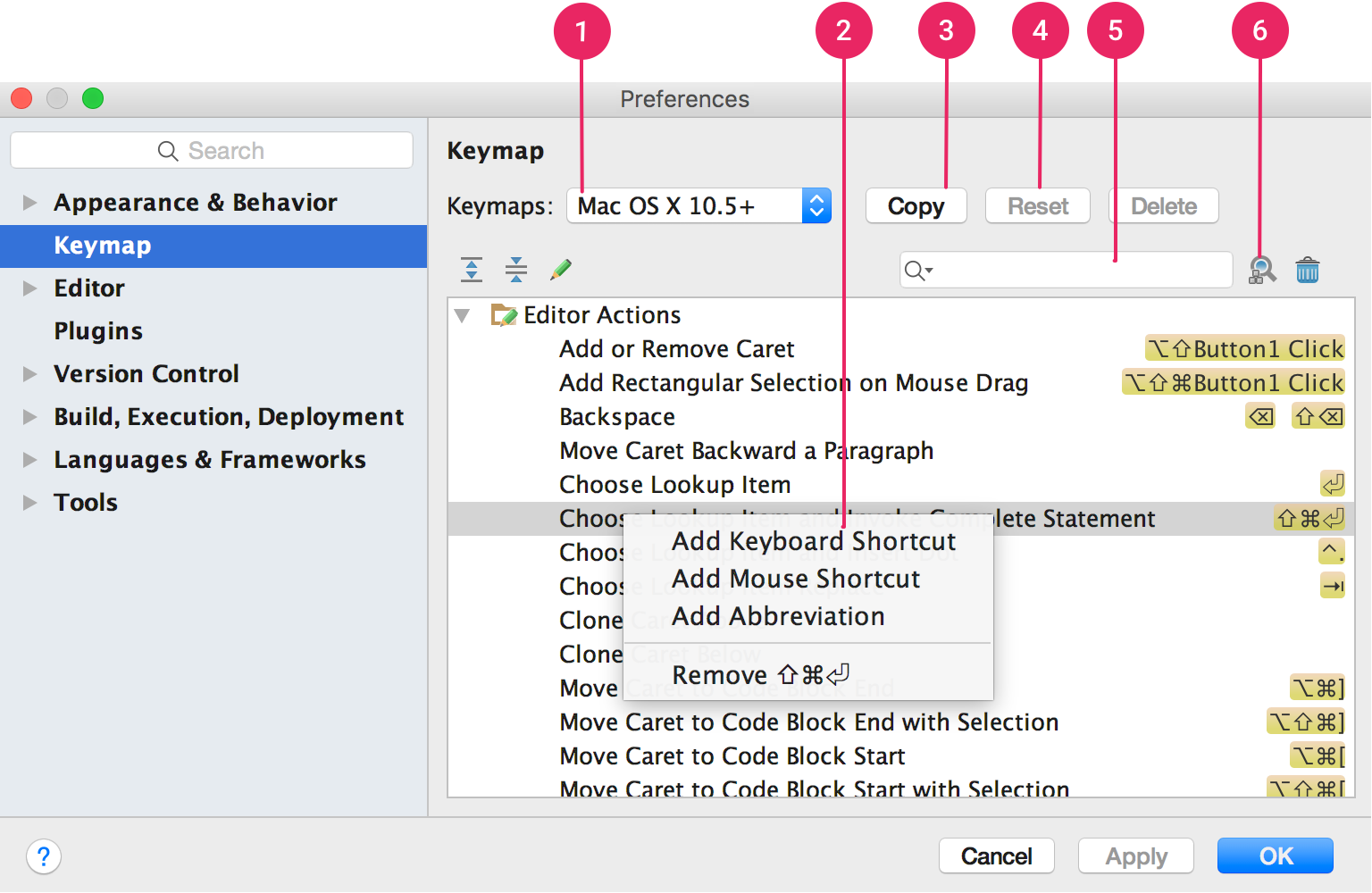
চিত্র 1. macOS-এ অ্যান্ড্রয়েড স্টুডিও কীম্যাপ সেটিংস উইন্ডো।
- কীম্যাপ মেনু: প্রিসেট কীম্যাপের মধ্যে স্যুইচ করতে এই মেনু থেকে পছন্দসই কীম্যাপ নির্বাচন করুন।
- কর্ম তালিকা: এটি সংশোধন করতে একটি কর্ম ডান ক্লিক করুন. আপনি কর্মের জন্য অতিরিক্ত কীবোর্ড শর্টকাট যোগ করতে পারেন, একটি মাউস ক্লিকের সাথে একটি ক্রিয়া সংযুক্ত করতে মাউস শর্টকাট যোগ করতে পারেন, বা বর্তমান শর্টকাটগুলি সরাতে পারেন৷ আপনি যদি একটি প্রিসেট কীম্যাপ ব্যবহার করেন, তাহলে একটি অ্যাকশনের শর্টকাট পরিবর্তন করা স্বয়ংক্রিয়ভাবে কীম্যাপের একটি অনুলিপি তৈরি করে এবং অনুলিপিতে আপনার পরিবর্তনগুলি যোগ করে।
- অনুলিপি বোতাম: একটি প্রারম্ভিক বিন্দু হিসাবে ব্যবহার করার জন্য মেনু থেকে একটি কীম্যাপ নির্বাচন করুন এবং একটি নতুন কাস্টম কীম্যাপ তৈরি করতে অনুলিপি ক্লিক করুন৷ তারপর আপনি কীম্যাপের নাম এবং শর্টকাট পরিবর্তন করতে পারেন।
- রিসেট বোতাম: মেনু থেকে একটি কীম্যাপ নির্বাচন করুন এবং এটিকে মূল কনফিগারেশনে ফিরিয়ে আনতে রিসেট ক্লিক করুন।
- অনুসন্ধান বাক্স: অ্যাকশন নাম দ্বারা একটি কীবোর্ড শর্টকাট অনুসন্ধান করতে এখানে টাইপ করুন।
- শর্টকাট দ্বারা অনুসন্ধান করুন: এই বোতামটি ক্লিক করুন এবং তাদের নির্ধারিত শর্টকাট দ্বারা ক্রিয়াগুলি অনুসন্ধান করতে একটি শর্টকাট টাইপ করুন৷

